IODATA製Wi-Fiルーターの設定画面のパスワード変更手順

スポンサーリンク
- 記事の内容
- IODATA製のWi-Fiルーターの、設定画面のパスワードを変更する手順
IODATA製Wi-Fiルーターの設定画面のパスワード変更手順
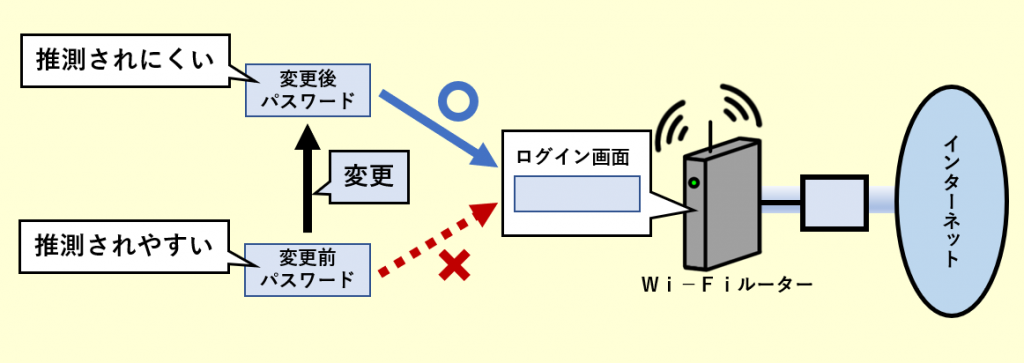
【注意】ユーザー名とパスワードの取り扱い
- 初期の値はないため、製品本体や同梱物のどこにも記載はありません
- 初めて設定画面にアクセス時に、自身により設定します
- 必ずメモ等に控えて忘れないようにします
- 絶対に他人に知られないように管理します
- 他人に知られると、不正アクセスを受けたり、意図しない設定に変更される可能性があります
①.設定画面を開く
②.パスワード変更

- 「詳細設定」ー「システム設定」ー「パスワード設定」をタップ
- [現在のパスワード]欄には、ログイン時に使用したパスワードを入力
- 「ユーザー名」欄には、ログイン時に使用したユーザー名が自動入力されます。
- もし、ユーザー名もパスワードと同時に変更する場合は、「ユーザー名」欄に異なる値を上書きします。
- [新しいパスワード]欄と[パスワード再入力]欄に変更後のパスワードを入力
- ユーザー名やパスワードは、名前、生年月日、一般的な言葉、同一文字や数字の連続など、他人が推測しやすい文字列の使用は避けます。
- 他で使用していない値を考えます。
- [設定]をタップ
- 変更が完了すると、再度ログイン画面が表示されます。
参考:ログイン画面が繰り返し表示されて、ログインできない原因
ユーザー名やパスワードが違う可能性があります
- ユーザー名とパスワードのどちらか一方を忘れただけでも、設定画面を開けなくなります。
- ユーザー名やパスワードを忘れた場合、初期化しないと設定変更はできません。
- 初期化により、ユーザー名やパスワードのみならず、その他も出荷時の設定に戻ります。
- 初期化後に改めて再設定して、初期化前の状態に戻します。

スポンサーリンク
Wi-Fiやインターネット設定のおすすめ業者
「くらしのマーケット」(有料サービス)を利用して、Wi-Fiの設定やインターネット接続に関するトラブルを、専門の業者に依頼して解決できます。

